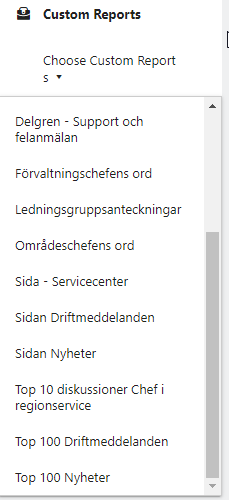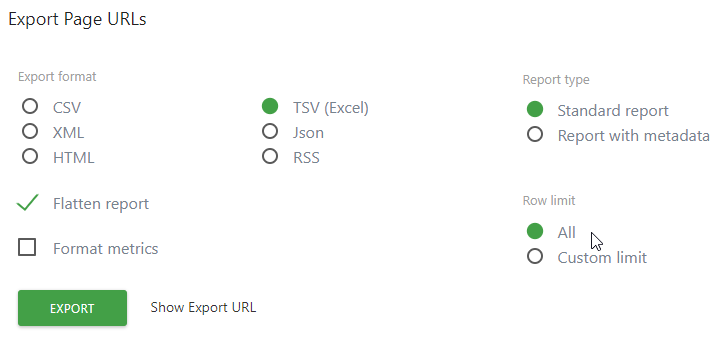Månadsstatistik för intranätet och externwebbarna publiceras i webbgruppens kanal i HS-kommunikatörernas Team: Statistik
Har du behov av annan statistik - hör av dig till webbredaktion-hs@regionorebrolan.se så tittar vi på om vi kan ta fram de siffror du behöver. Observera att Matomo fortfarande inte är fullt konfigurerat så vi har en hel del begränsningar.
Hade du nytta av innehållet på denna sida?
Skicka gärna förslag till oss på hur sidan kan förbättras
Tack för din återkoppling!
Senast uppdaterad: den 4 augusti 2023